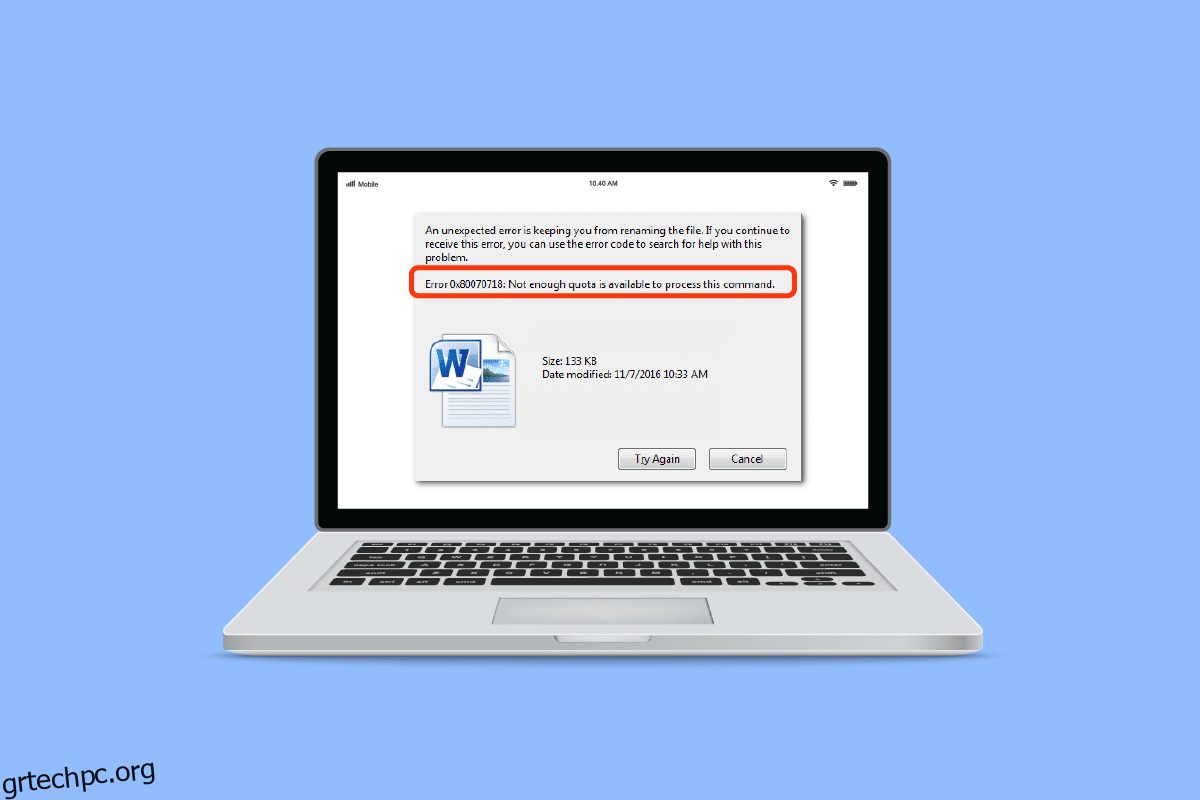Έχετε βαρεθεί να αναρωτιέστε πώς μπορώ να διορθώσω το σφάλμα 0x80070718; Και δεν ξέρετε τι να κάνετε με το μήνυμα σφάλματος ότι δεν υπάρχει αρκετό όριο για την επεξεργασία αυτής της εντολής και πώς να το διορθώσετε. Τώρα, δεν χρειάζεται πλέον να ανησυχείτε καθόλου. Σας προσφέρουμε έναν τέλειο οδηγό που θα σας βοηθήσει να διορθώσετε το σφάλμα 0x80070718. Πριν ξεκινήσουμε, ας καταλάβουμε τι είναι αυτό το σφάλμα. Αυτό το σφάλμα παρουσιάζεται συνήθως κατά τη μεταφορά ενός αρχείου από έναν υπολογιστή σε άλλο σε έναν φάκελο δικτύου και μπορεί να προκληθεί από διάφορους παράγοντες, μερικοί από τους οποίους παρατίθενται παρακάτω.
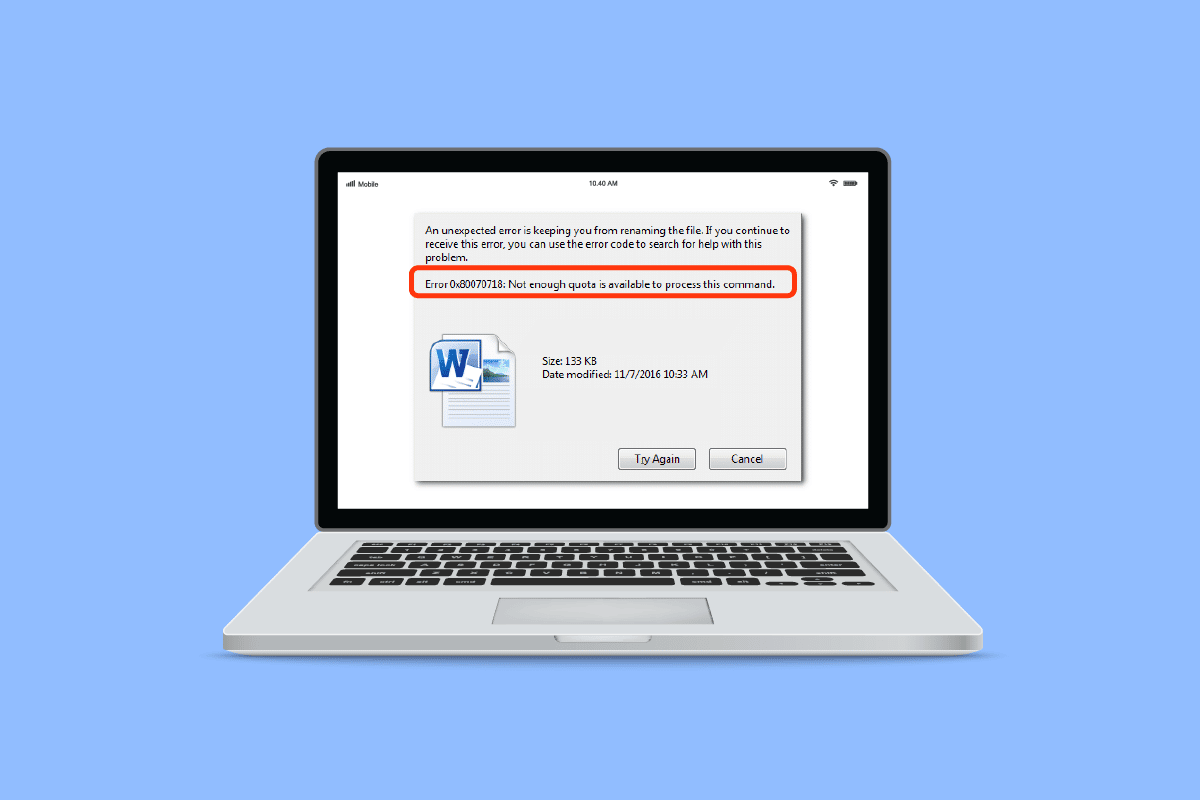
Πίνακας περιεχομένων
Πώς να διορθώσετε το σφάλμα 0x80070718 Δεν υπάρχει αρκετό όριο για την επεξεργασία αυτής της εντολής στα Windows 10
Στη συνέχεια παραθέτουμε τους πιθανούς λόγους πίσω από το ζήτημα.
- Χαμηλά όρια χρήσης δίσκου, τα οποία δεν μπορούν να φορτώσουν κοινόχρηστα αρχεία
- Λιγότερο μέγεθος αρχείου σελιδοποίησης
- SSD ως η προεπιλεγμένη θέση αποθήκευσης
- Λόγω κοινής χρήσης κατεστραμμένων αρχείων
Ας ξεκινήσουμε με εύκολες έως μεσαίου επιπέδου μεθόδους και ελπίζουμε ότι αυτός ο οδηγός θα σας βοηθήσει να απαλλαγείτε από την ενοχλητική σκέψη πώς μπορώ να διορθώσω το σφάλμα 0x80070718.
Μέθοδος 1: Κλείστε άλλες διαδικασίες
Ένα άλλο απλό και προφανές κόλπο είναι να κλείσετε όλες τις άλλες εφαρμογές που εκτελούνται. Το να έχετε ανοιχτές πάρα πολλές εφαρμογές μπορεί να καταλαμβάνει γρήγορα σημαντικό όγκο μπαταρίας, μνήμης και ταχύτητας. Κατά την εκτέλεση ή ακόμα και στο παρασκήνιο, κάθε εφαρμογή καταλαμβάνει συγκεκριμένο χώρο. Εάν έχετε πολλές εφαρμογές ανοιχτές, κλείστε τις όλες πριν προσπαθήσετε να μοιραστείτε ξανά το αρχείο. Κάνοντας αυτό, μπορείτε να ελευθερώσετε ένα συγκεκριμένο χώρο και κάποιο όριο. Για να το κάνετε αυτό, ακολουθήστε τον Οδηγό μας σχετικά με τον τερματισμό της εργασίας στα Windows.
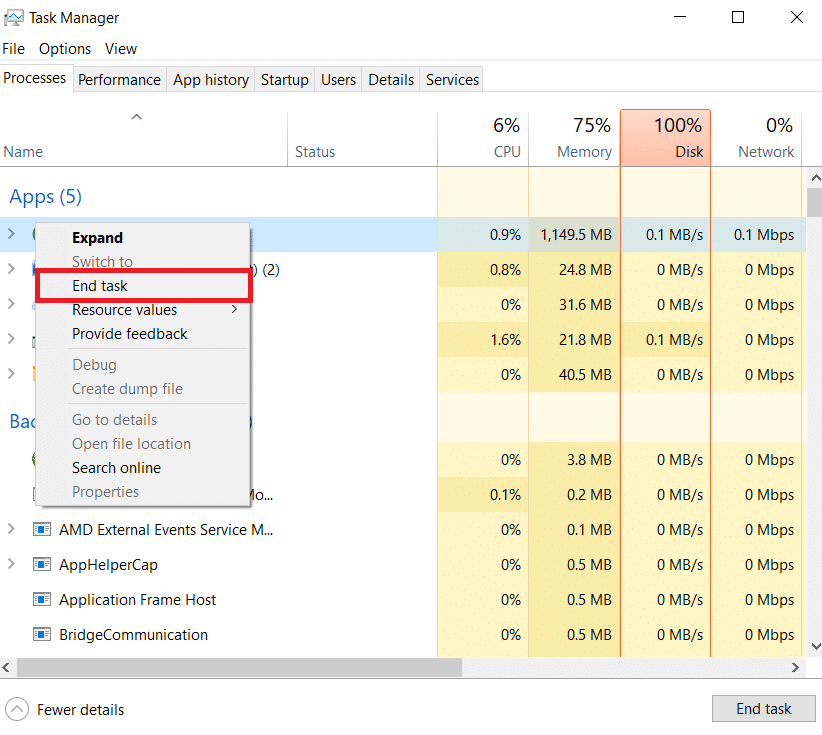
Μέθοδος 2: Αλλαγή ορίων χρήσης δίσκου
Ένας από τους κύριους λόγους για τους οποίους αντιμετωπίζετε ένα μήνυμα σφάλματος σχετικά με το ανεπαρκές όριο είναι διαθέσιμο για την επεξεργασία αυτής της εντολής, είναι επειδή ο χώρος που δίνεται στο φάκελο είναι μικρότερος από την απαίτηση. Κάντε τα εξής για να αυξήσετε τον χώρο στο δίσκο:
1. Πατήστε το πλήκτρο Windows, πληκτρολογήστε Πίνακας Ελέγχου και κάντε κλικ στο Άνοιγμα.
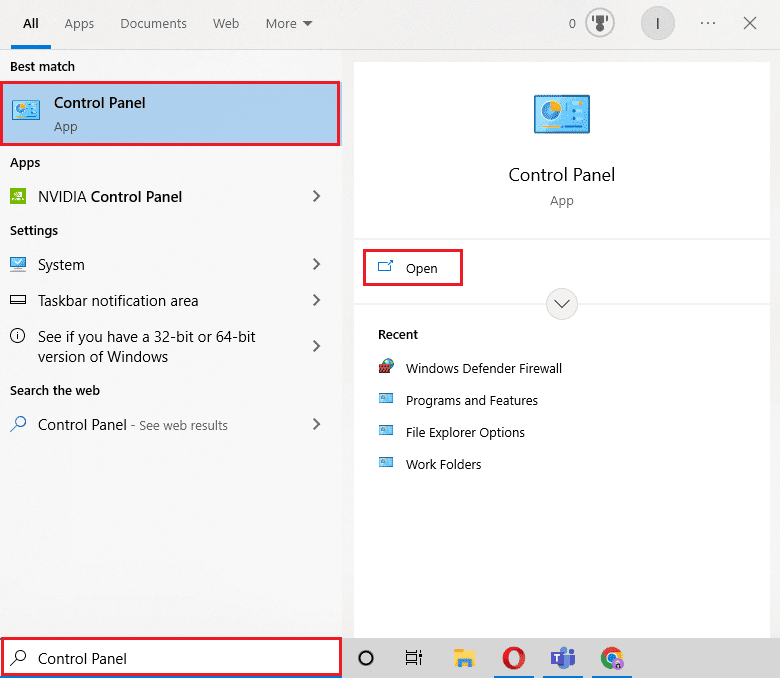
2. Ρυθμίστε τη λειτουργία Προβολή κατά σε Μεγάλα εικονίδια.
3. Κάντε κλικ στο Κέντρο συγχρονισμού.
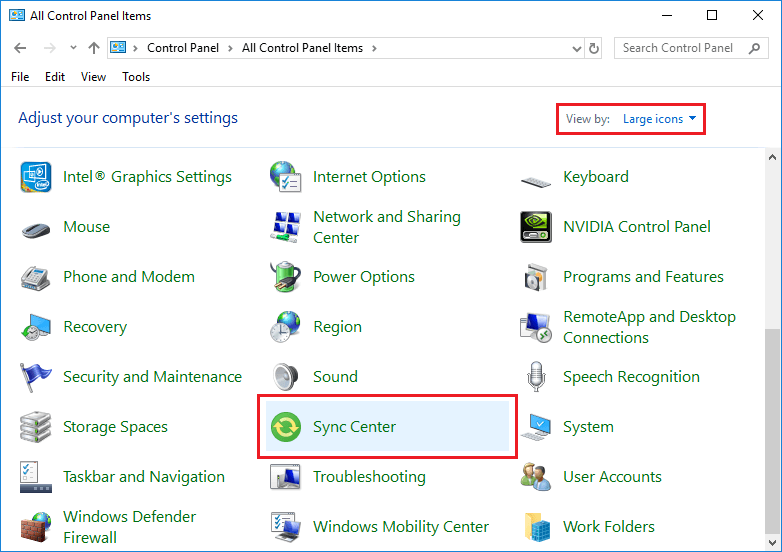
4. Στη συνέχεια, κάντε κλικ στο Manage offline files.
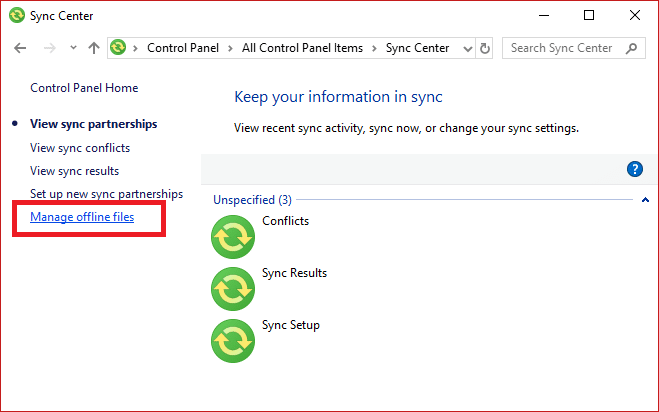
5. Μεταβείτε στην καρτέλα Χρήση δίσκου και κάντε κλικ στο Αλλαγή ορίων.
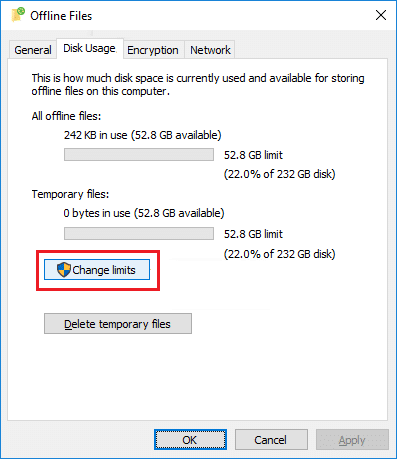
6. Αυξήστε το μέγιστο χώρο στο δίσκο μεταξύ 70% και 100% των αρχείων εκτός σύνδεσης και των προσωρινών αρχείων σύροντας το ρυθμιστικό προς τη σωστή κατεύθυνση. Στη συνέχεια κάντε κλικ στο OK.

7. Κάντε κλικ στο OK και στο παράθυρο Offline Files.

Κάντε επανεκκίνηση του υπολογιστή σας και ελέγξτε εάν το σφάλμα 0x80070718 έχει επιλυθεί.
Μέθοδος 3: Αλλαγή της προεπιλεγμένης θέσης αποθήκευσης
Οι περισσότεροι από τους χρήστες που έχουν και χρησιμοποιούν SSD ή Solid State Drive στο σύστημά τους αντιμετώπισαν σφάλμα 0x80070718. Αλλάζοντας την προεπιλεγμένη θέση αποθήκευσης σε σκληρό δίσκο ή σκληρό δίσκο, μπορεί να λυθεί το σφάλμα 0x80070718. Ακολουθήστε αυτά τα βήματα:
1. Πατήστε τα πλήκτρα Windows + I ταυτόχρονα για να ανοίξετε τις Ρυθμίσεις.
2. Κάντε κλικ στην επιλογή System Setting.
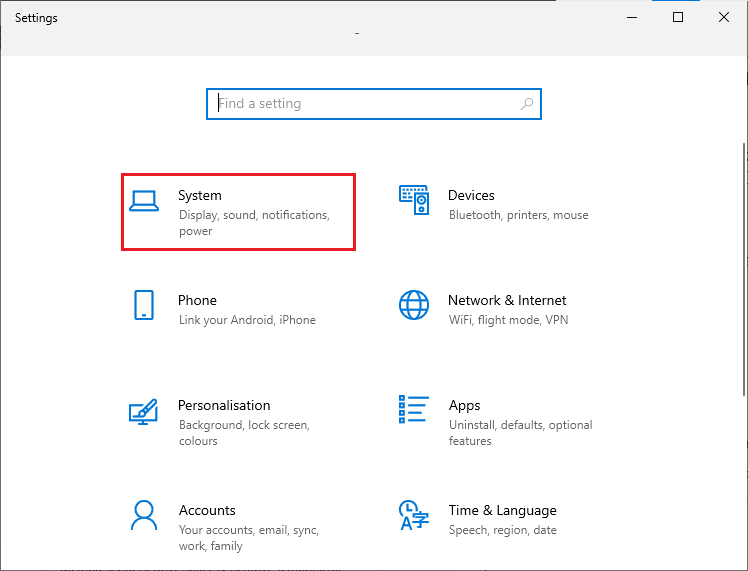
3. Μεταβείτε στην ενότητα Αποθήκευση και μετά κάντε κλικ στην επιλογή Αλλαγή όπου αποθηκεύεται νέο περιεχόμενο.
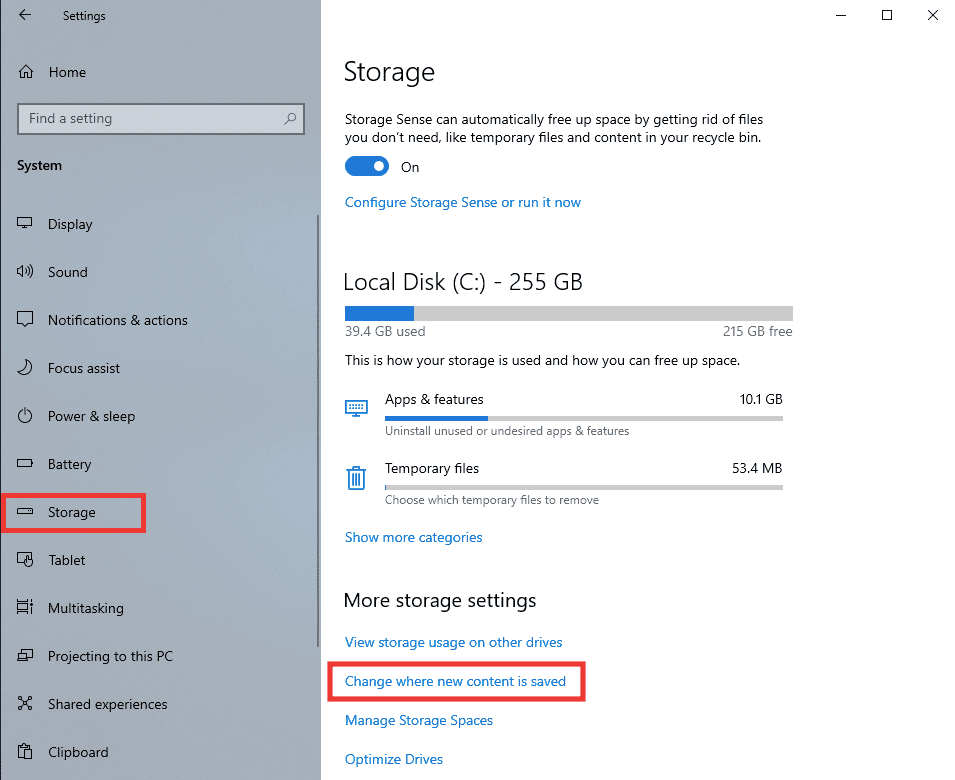
4. Μετά από αυτό, από το Νέο έγγραφο θα αποθηκευτεί στο αναπτυσσόμενο μενού και επιλέξτε Τοπικός δίσκος (C:).
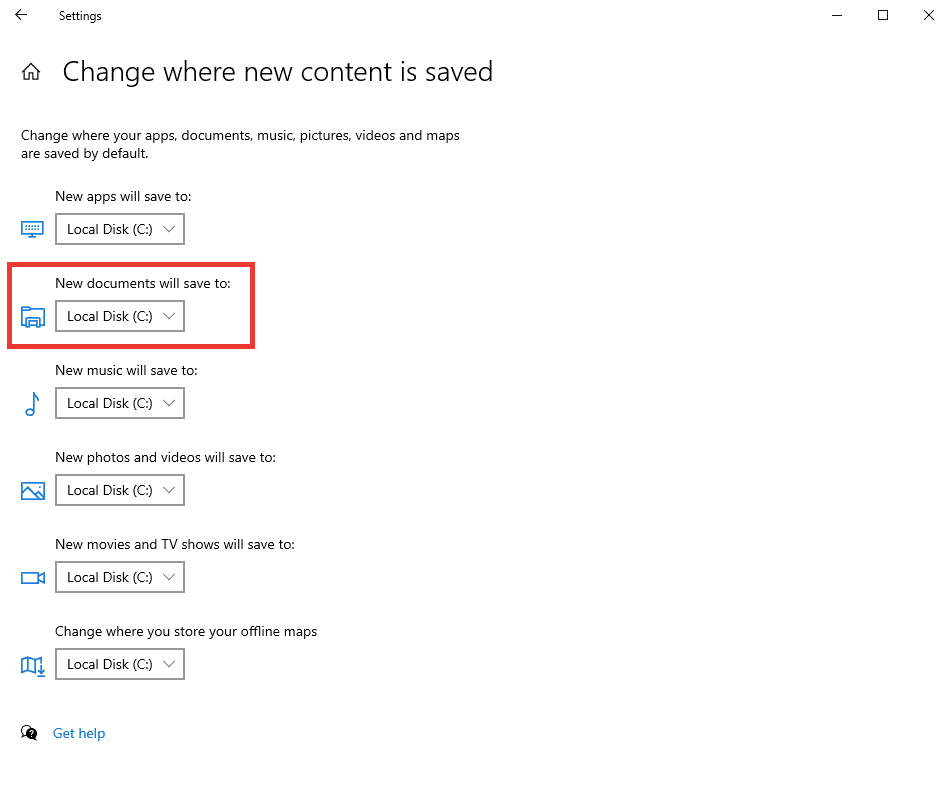
Μέθοδος 4: Αντιμετώπιση προβλημάτων αρχείων και φακέλων των Windows
Ένας άλλος λόγος πίσω από το σφάλμα θα μπορούσε να οφείλεται σε οποιοδήποτε ελαττωματικό ή κατεστραμμένο αρχείο ή φάκελο συστήματος. Με αυτήν τη μέθοδο, σας συνιστούμε να κάνετε λήψη του εργαλείου αντιμετώπισης προβλημάτων αρχείων και φακέλων Diagnostes and Repair της Microsoft για να επιδιορθώσετε τα σφάλματα σε αρχεία και φακέλους. Κάντε τα εξής:
Σημείωση: Το εργαλείο αντιμετώπισης προβλημάτων δεν υποστηρίζεται στο λειτουργικό σύστημα Windows 11.
1. Για να κάνετε λήψη του εργαλείου αντιμετώπισης προβλημάτων, επισκεφθείτε τη διεύθυνση επίσημη σελίδα της Microsoft.
2. Κάντε κλικ στο Λήψη.
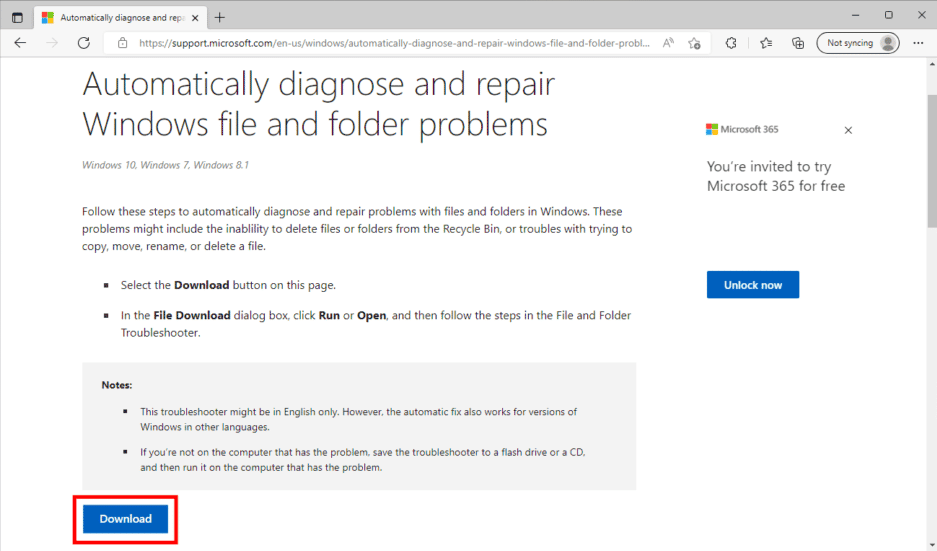
3. Στη συνέχεια, μεταβείτε στο φάκελο “Λήψεις” και κάντε διπλό κλικ στο εργαλείο αντιμετώπισης προβλημάτων winfilefolder.DiagCab.
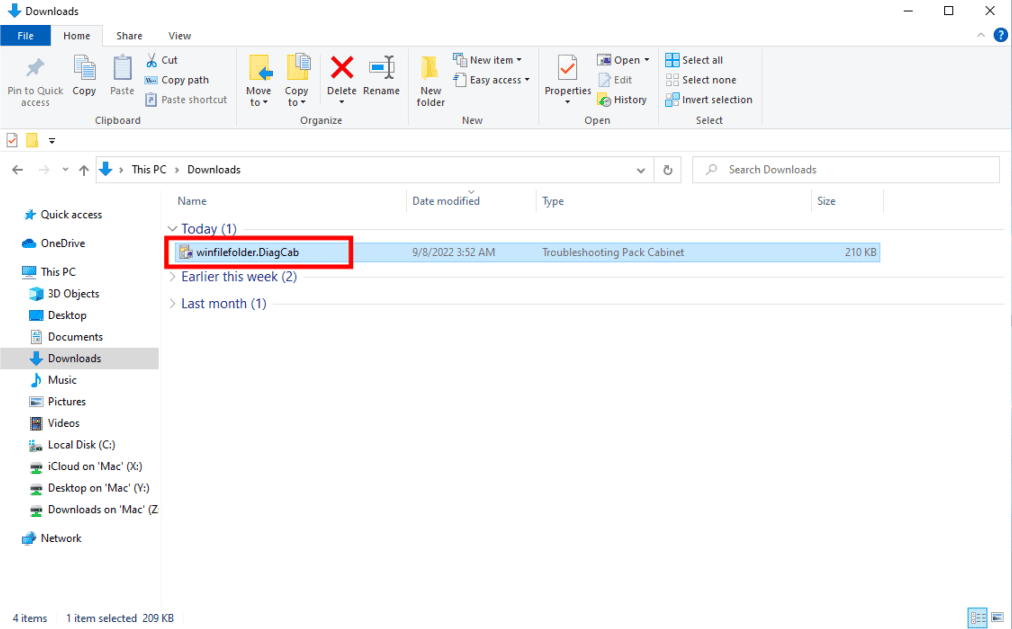
4. Κάντε κλικ στην επιλογή Για προχωρημένους.
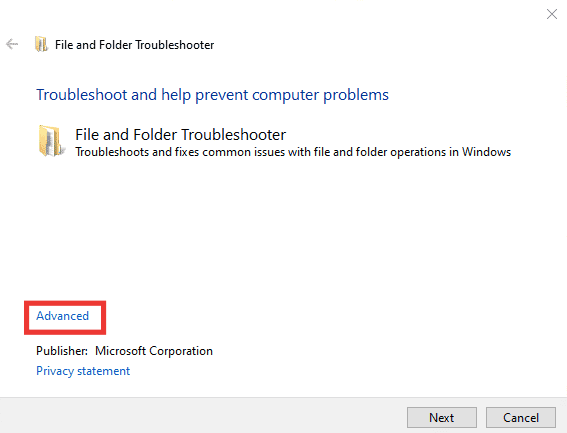
5. Στη συνέχεια, κάντε κλικ στο πλαίσιο ελέγχου της επιλογής Εφαρμογή αυτόματα επισκευών. Μετά από αυτό, κάντε κλικ στο Επόμενο.
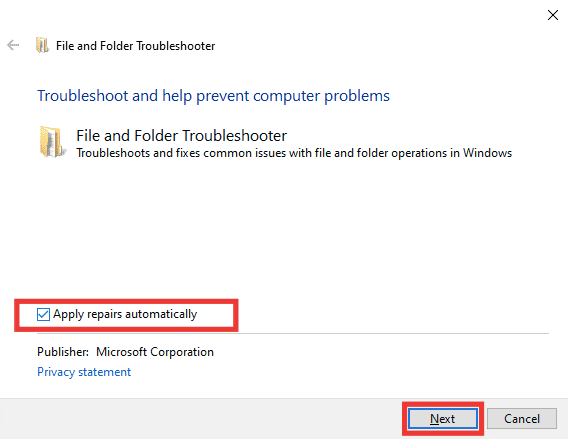
6. Επιλέξτε Άλλο ή δεν ξέρω και κάντε κλικ στο Επόμενο.
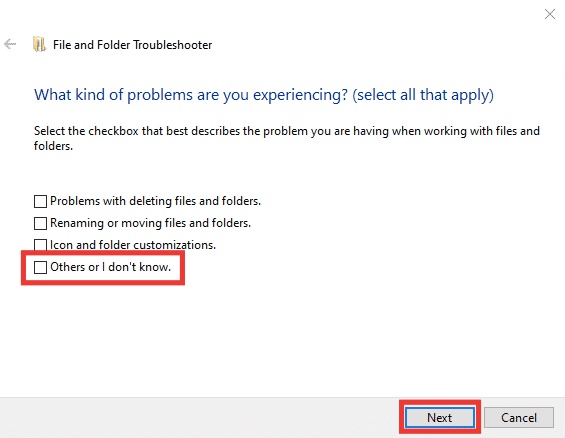
Ο υπολογιστής σας θα επανεκκινήσει αυτόματα σε 10 λεπτά μετά την ολοκλήρωση της αντιμετώπισης προβλημάτων. Εάν όχι, επανεκκινήστε χειροκίνητα.
Μέθοδος 5: Προσαρμογή μεγέθους αρχείου σελιδοποίησης
Ομοίως, όπως και ο χώρος του δίσκου, εάν η εικονική μνήμη ενός αρχείου σελιδοποίησης είναι χαμηλότερη από τον απαιτούμενο χώρο, τότε είναι πιθανό να εμφανιστεί το σφάλμα 0x80070718. Ακολουθήστε αυτά τα βήματα για να ρυθμίσετε το προσαρμοσμένο μέγεθος του αρχείου σελιδοποίησης:
1. Ανοίξτε την εφαρμογή Πίνακας Ελέγχου.
2. Ορίστε τη δυνατότητα Προβολή κατά σε Μεγάλα εικονίδια.
3. Στη συνέχεια, κάντε κλικ στο System Setting.
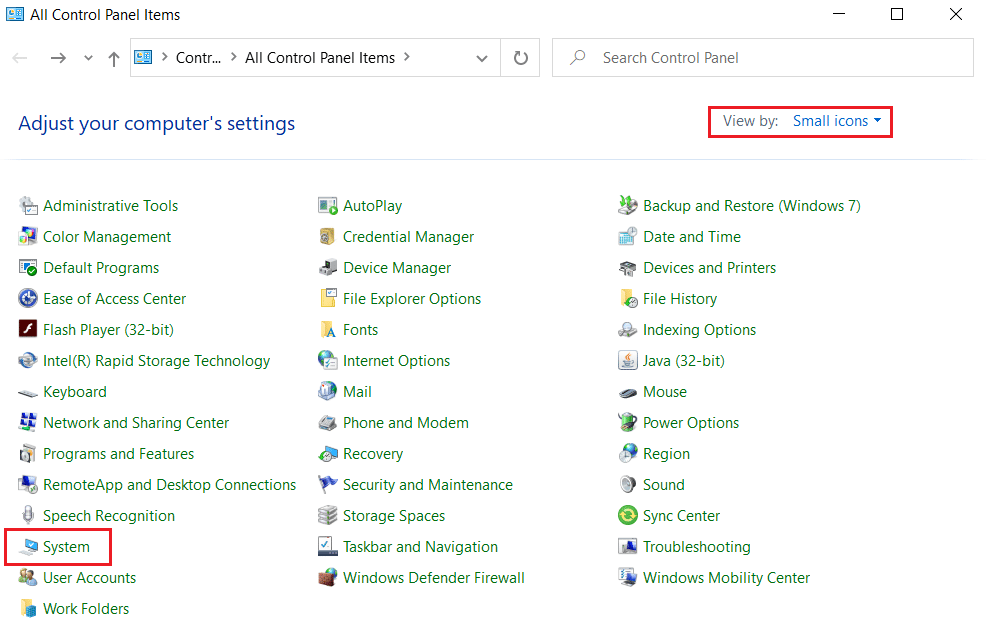
4. Κάντε κύλιση προς τα κάτω και κάντε κλικ στο Advanced system settings.
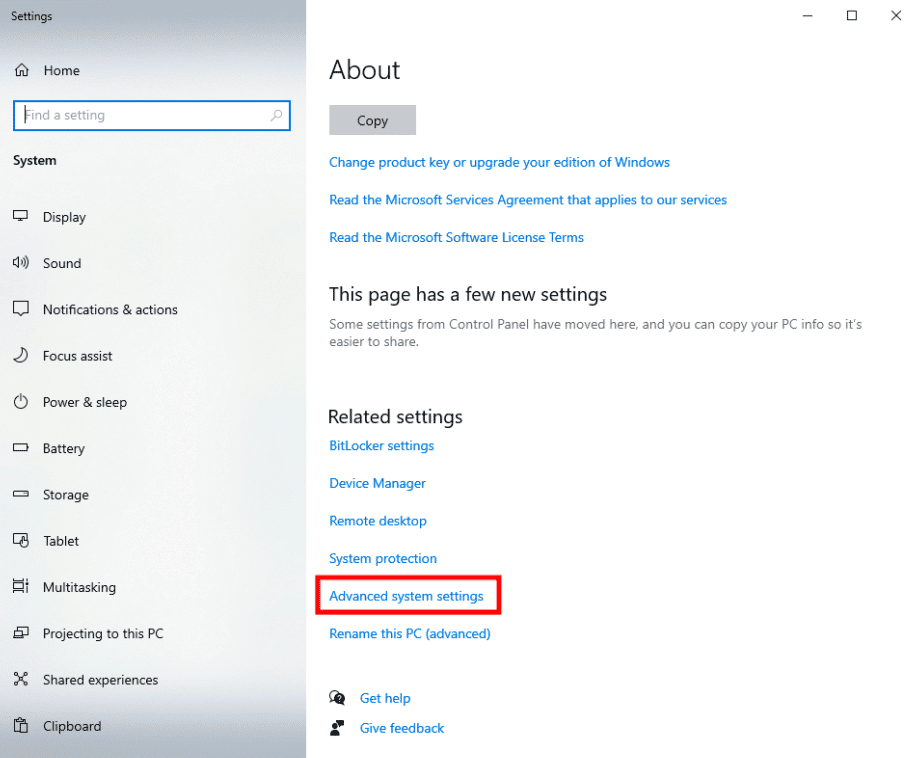
5. Μεταβείτε στην καρτέλα Για προχωρημένους και κάντε κλικ στο Settings… στην ενότητα Performance.
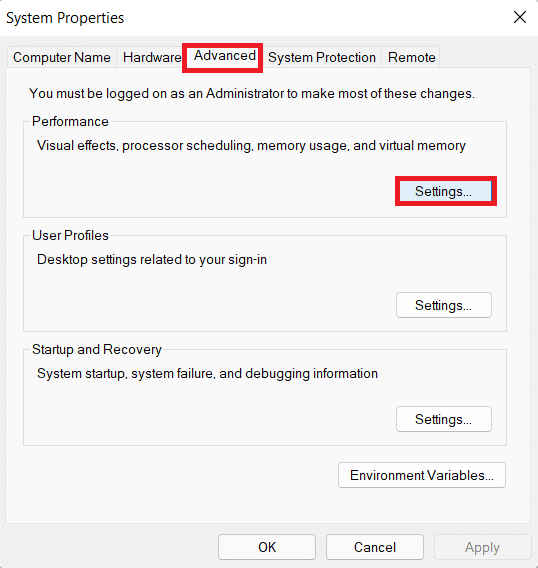
6. Πάλι, μεταβείτε στην καρτέλα Για προχωρημένους και κάντε κλικ στο Αλλαγή….
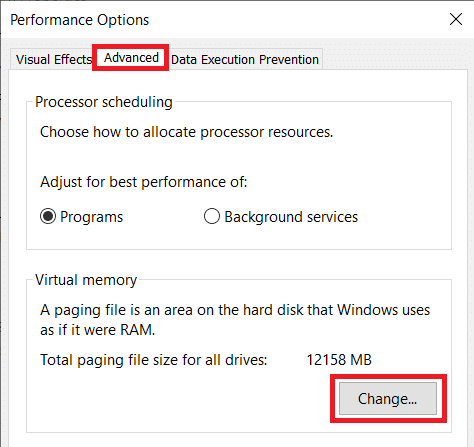
7. Στη συνέχεια, αποεπιλέξτε την επιλογή Αυτόματη διαχείριση μεγέθους αρχείου σελιδοποίησης για όλες τις μονάδες δίσκου.
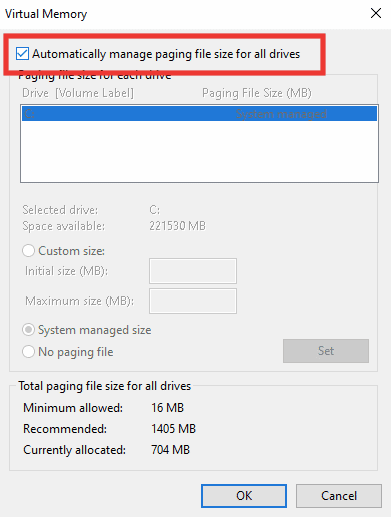
8. Κάντε κλικ στο Προσαρμοσμένο μέγεθος. Τώρα, εισαγάγετε την τιμή αρχικού μεγέθους ως Συνιστάται, η οποία αναφέρεται στο ίδιο παράθυρο στο κάτω μέρος.
9. Και, ορίστε το Μέγιστο μέγεθος σε ελαφρώς υψηλότερο από την τιμή αρχικού μεγέθους. Για παράδειγμα, εάν έχετε ορίσει το αρχικό μέγεθος σε 1405 MB, τότε ορίστε το Μέγιστο μέγεθος πάνω από 1405 MB. Τέλος, κάντε κλικ στο Set.
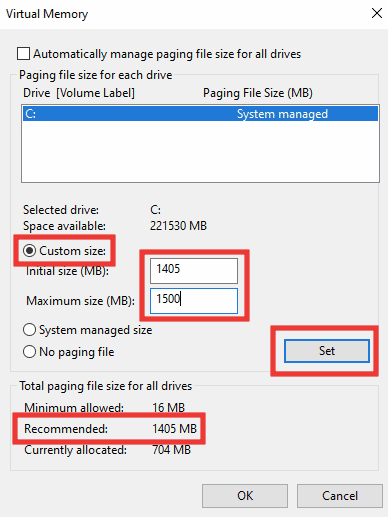
10. Στη συνέχεια, κάντε κλικ στο κουμπί OK, εφαρμόστε τις αλλαγές και κάντε κλικ στο Restart Now.
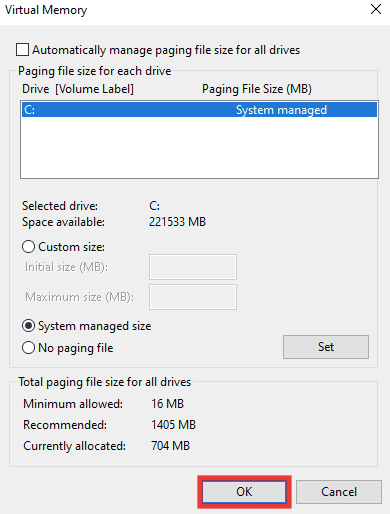
Μέθοδος 6: Απενεργοποίηση διαχείρισης ποσοστώσεων
Η ποσόστωση είναι το κύριο πρόβλημα πίσω από το σφάλμα 0x80070718. Εάν οι παραπάνω μέθοδοι δεν λειτούργησαν για να διορθώσετε το σφάλμα 0x80070718, τότε θα πρέπει απλώς να απενεργοποιήσετε τη διαχείριση προσφορών. Για να το κάνετε αυτό, διαβάστε τον οδηγό μας σχετικά με τον τρόπο ενεργοποίησης ή απενεργοποίησης των ορίων δίσκου στα Windows.
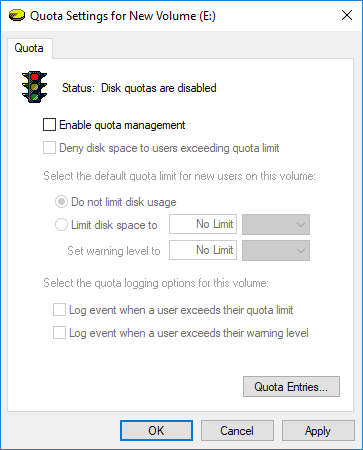
***
Ελπίζουμε ότι αυτός ο οδηγός ήταν χρήσιμος και μπορέσατε να διορθώσετε το σφάλμα 0x80070718 δεν υπάρχει αρκετό όριο για την επεξεργασία αυτής της εντολής. Ενημερώστε μας ποια μέθοδος λειτούργησε καλύτερα για εσάς. Εάν έχετε οποιεσδήποτε απορίες ή προτάσεις σχετικά με ζητήματα που σχετίζονται με την τεχνολογία, μην διστάσετε να τα αφήσετε στην παρακάτω ενότητα σχολίων.